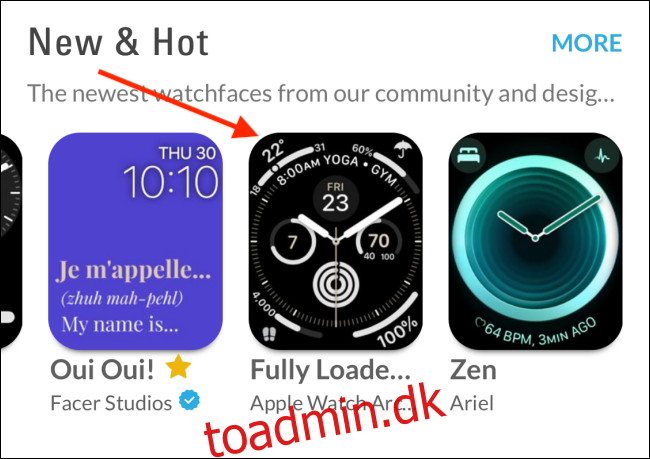Dit Apple Watch har et stort bibliotek af indbyggede urskiver med forskellige stilarter og komplikationer, hvilket fører til tusindvis af potentielle brugerdefinerede urskiver. Vil du slippe det hårde arbejde med at bygge din egen? Sådan finder og downloader du de bedste Apple Watch-ansigter.
Selvom Apple Watch stadig ikke understøtter tredjeparts urskiver, gør funktionen Face Sharing introduceret i watchOS 7 det nemt at importere og tilføje præ-tilpassede urskiver. Det er her Facer kommer ind.
Facer er et online-fællesskab, hvor Apple Watch-brugere kan oprette og dele deres egne tilpassede urskiver. Facer-appen er gratis at bruge, og uransigter skabt af medlemmer af fællesskabet er gratis at downloade.
For at komme i gang skal du downloade og åbne Facer app på din iPhone. Nu kan du browse rundt og finde en urskive, som du kan lide. Du kan søge efter urskiver, eller du kan se, hvad der er trending.
Når du har fundet en urskive, du kan lide, skal du blot trykke på den.
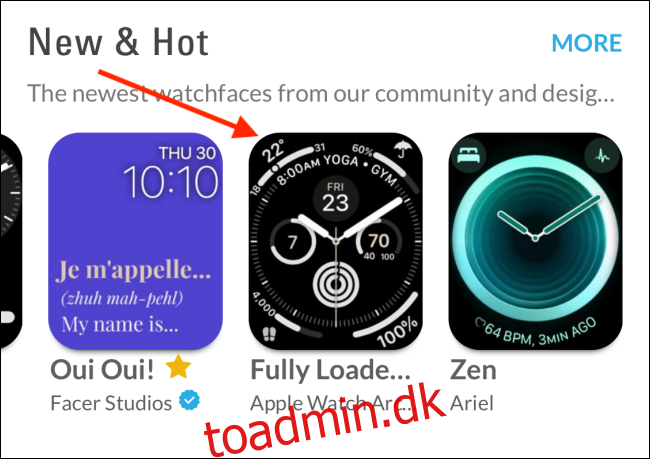
Du kan se en større forhåndsvisning af urskiven her. Tryk på knappen “Tilføj” ved siden af urskiven.
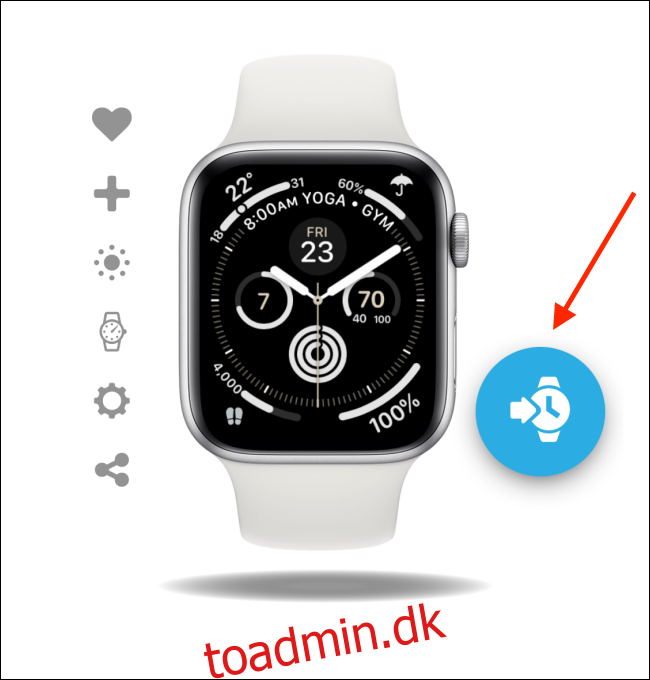
Dette åbner urskiven i Watch-appen på din iPhone. Hvis urskiven har komplikationer fra apps, du ikke har installeret, giver ur-appen dig besked på forhånd.
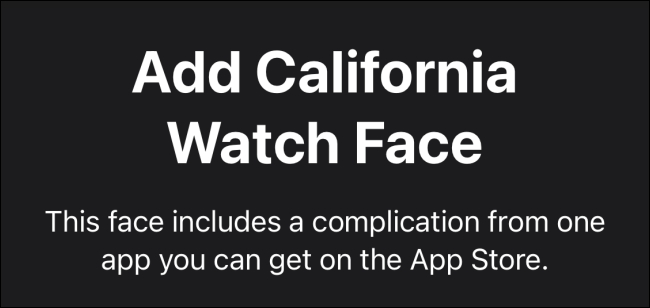
Tryk nu på knappen “Fortsæt”.
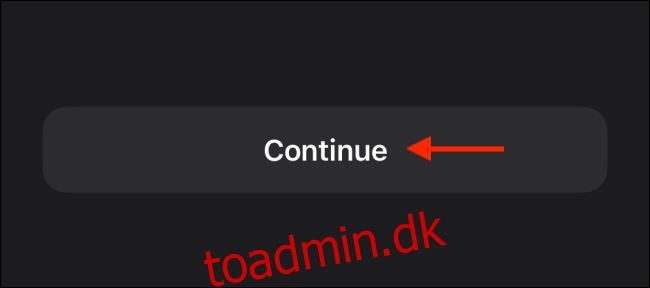
Watch-appen vil gennemgå de apps, der ikke er installeret på dit Apple Watch og iPhone. Du kan vælge at springe over at installere dem (komplikationen vil blot vise et tomt rum), eller du kan trykke på knappen “Hent” for at downloade appen.
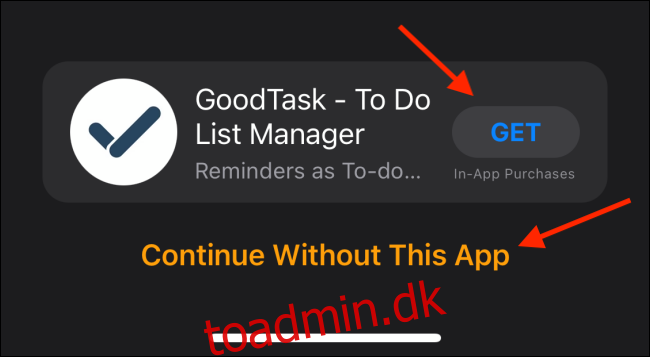
Hvis du trykker på knappen “Hent”, vil du være i stand til at downloade og installere appen direkte i Watch-appen. Du behøver ikke at gå til App Store.
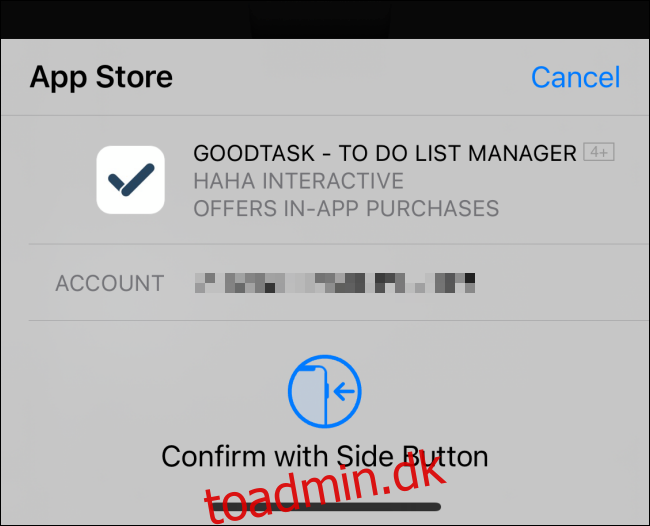
Når denne proces er færdig, skal du trykke på knappen “Udført”.
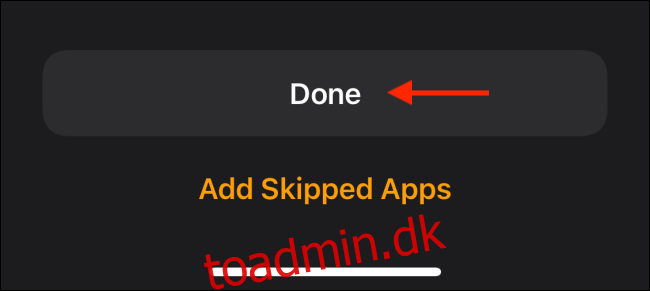
Og bare sådan har du tilføjet en brugerdefineret urskive. Du finder det i slutningen af afsnittet “Mine ansigter”.
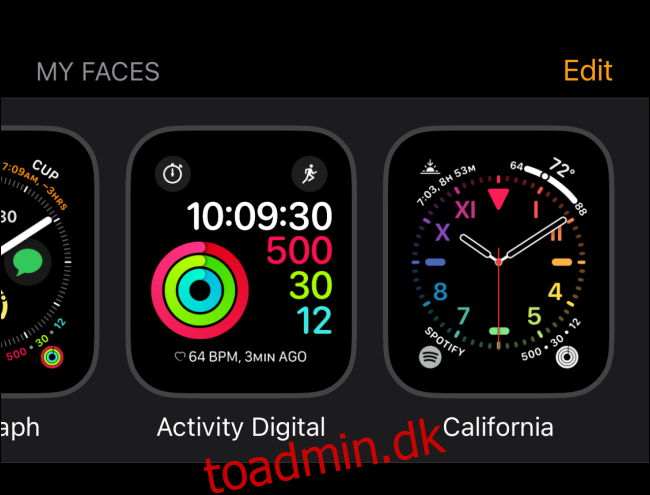
Da det er den senest tilføjede urskive, skifter dit Apple Watch også automatisk til det. Løft dit håndled for at se den nye urskive.

Hvis du vil, kan du trykke og holde på urskiven for at tilpasse den yderligere.